VLC ir ļoti daudzpusīgs multivides atskaņotājs, kas ar lielu vieglumu var apstrādāt ļoti daudz dažādu datu nesēju jūsu Windows datorā. Varat instalēt papildu audio / video kodekus, lai atskaņotu gandrīz jebkura veida video ar VLC atskaņotāju. Bet dažreiz, straumējot no FTP servera, jūs varat saņemt šo kļūdas ziņojumuJūsu ievadi nevar atvērt. VLC nevar atvērt MRL failu‘. Vienkārši izpildiet šos vienkāršos labojumus, lai ļoti viegli atrisinātu problēmu.
1. labojums - vēlreiz pārbaudiet avotu
Sākumā jums jāpārbauda, vai avota straume faktiski darbojas vai nedarbojas.
1. Atveriet VLC atskaņotāju.
2. Pēc tam noklikšķiniet uz “Mediji”Un pēc tam noklikšķiniet uz“Atveriet tīkla straumi“.
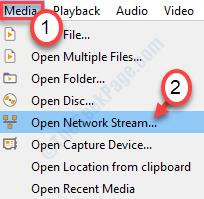
3. Šeit jūs pamanīsit videoklipa URL, kuru mēģināt straumēt.
4. Ar peles labo pogu noklikšķiniet uz videoklipa URL un nospiedietCtrl + C‘To kopēt.
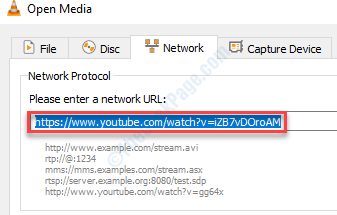
5. Datorā atveriet pārlūkprogrammas logu.
6. Pēc tam nospiediet ‘Ctrl + V‘Ielīmēt URL un nospiediet taustiņu Enter.
Pārbaudiet, vai straumes saite patiešām darbojas vai nē.
Ja saite nedarbojas pārlūkprogrammā, saite ir bojāta. Pretējā gadījumā izmēģiniet nākamo labojumu.
Labot 2 - atļaut VLC atskaņotājam ugunsmūrī
Dažreiz ugunsmūris var bloķēt VLC pareizu piekļuvi interneta saitēm.
1. Vienkārši nospiediet Windows taustiņu + S un ierakstiet “Atļaut lietotni“.
2. Pēc tam noklikšķiniet uz “Atļaut lietotni, izmantojot Windows ugunsmūri“.
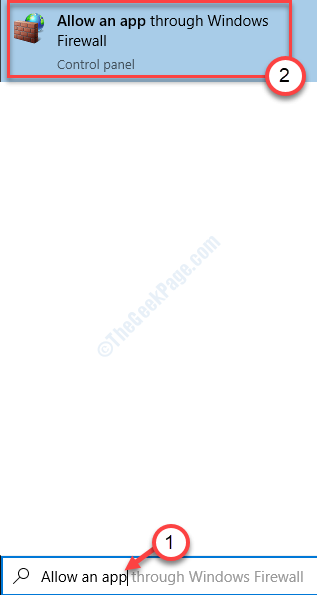
3. Lai modificētu piekļuves pieprasījumus, jums jānoklikšķina uz “Mainīt iestatījumus“.
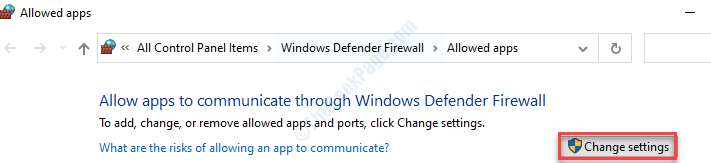
4. Vienkārši ritiniet lejup pa lietotņu sarakstu. Sekojiet līdzi lietotnei “VLC”.
5. Tad pārbaudīt opcija “Privāts" un "Publisks”Gan, lai iespējotu VLC multivides atskaņotāja piekļuvi tīklam abos tīklos.

7. Kad esat atļāvis atskaņotājam, noklikšķiniet uz “labi“.

Mēģiniet vēlreiz straumēt videoklipu. Šoreiz problēmai nevajadzētu atkārtoties.
3. labojums - atinstalējiet trešās puses antivīrusu
Ja iepriekšminētais labojums nedarbojas vai ugunsmūri pārvalda antivīruss, varat mēģināt to atinstalēt.
1. Sākumā nospiediet Windows taustiņš + R taustiņi kopā.
2. Pēc tam ierakstiet “appwiz.cpl”Un nospiediet Enter taustiņu.

Tādējādi tiks atvērts logs Programmas un līdzekļi.
3. Pēc tam ritiniet uz leju, lai jūsu sistēmā atrastu antivīrusu.
4. Ar peles labo pogu noklikšķiniet uz antivīrusu un noklikšķiniet uz “Atinstalēt“.

Tas atinstalēs antivīrusu no datora.
Restartēt sistēmu, lai pabeigtu procesu. Mēģiniet vēlreiz atskaņot video failu.
Labojums - 4 Pārņemiet faila īpašumtiesības
Ja rodas problēmas ar failu datorā. Izmēģiniet šīs darbības, lai iegūtu failu.
1. Atveriet faila atrašanās vietu datorā.
2. Ar peles labo pogu noklikšķiniet uz faila un noklikšķiniet uz “Rekvizīti“.
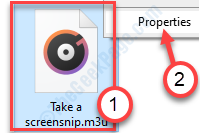
3. Pēc tam jums jānoklikšķina uz “DrošībaCilni.
4. Pēc tam noklikšķiniet uz “Papildu“.

5. Kad Uzlabota drošība parādās iestatījumi, noklikšķiniet uzMainīt”Opcija blakusĪpašnieks:‘.
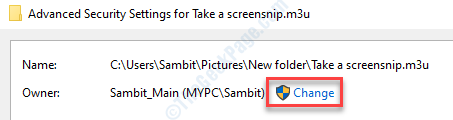
6. Pēc tam noklikšķiniet uz “Papildu ...“.

7. Pēc tam jums jānoklikšķina uz “Atrodiet tūlīt“.
8. Pēc tam noklikšķiniet uzAdministratori“.
9. Pēc tam noklikšķiniet uz “labi“.

10. Atkal noklikšķiniet uz “labi”, Lai to saglabātu.

11. Nākamajā solī jums tas jādara pārbaudīt opcija “Apakškonteineros un objektos nomainiet īpašnieku“.

12. Atgriešanās pie Papildu drošības iestatījumi, klikšķiniet uz "Piesakies“.
13. Ekrānā parādīsies ziņojums. Klikšķiniet uz "labi“.

14. Klikšķiniet uz "Piesakies" un "labi“.
The Uzlabota drošība iestatījumi tiks aizvērti.
15. Tagad noklikšķiniet uz “Rediģēt”, Lai vēlreiz rediģētu atļauju.
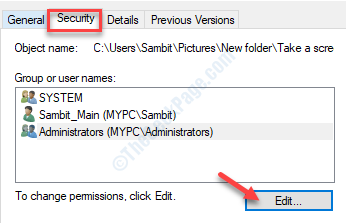
16. Šeit atlasiet “Administratori (MYPC \ Administratori)“.
17. Tagad, noņemiet atzīmi visi "Noliegt”Lodziņu katram atļaujas ierakstam.
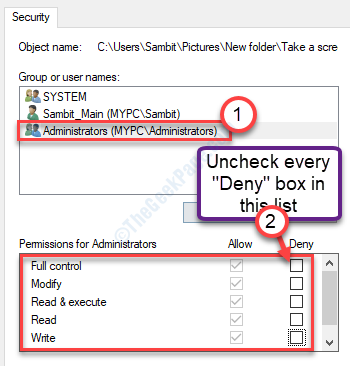
Klikšķiniet uz "Piesakies" un "labi”, Lai saglabātu iestatījumus.
Mēģiniet vēlreiz piekļūt failam.
Labot - 5 atinstalējiet un atkārtoti instalējiet VLC
Lai atrisinātu šo VLC problēmu, atinstalējiet to un atkārtoti instalējiet to savā datorā.
1. Nospiediet Windows taustiņš + R.
2. Pēc tam ierakstiet “appwiz.cpl“. Klikšķiniet uz "labi“.

3. Pēc tam ar peles labo pogu noklikšķiniet uzVLC multivides atskaņotājsUn pēc tam noklikšķiniet uz “Atinstalēt“.
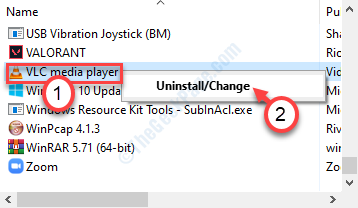
Pēc VLC Media atskaņotāja atinstalēšanas jums jāinstalē tā jaunākā versija.
4. Dodieties uz oficiālo VideoLan lejupielādes sadaļu.
5. Klikšķiniet uz "Lejupielādējiet VLC“.
Jūsu datorā tiks lejupielādēts jaunākais VLC atskaņotāja iestatīšanas fails.
6. Pēc VLC atskaņotāja iestatīšanas lejupielādes palaist iestatīšana.
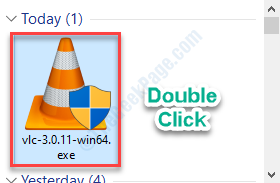
Izpildiet ekrānā redzamos norādījumus, lai ierīcē instalētu VLC.
Kad esat instalējis VLC multivides atskaņotāja jaunāko versiju, failu var atskaņot vēlreiz.


![VLC atpalicība, izlaišana vai stostīšanās [Full Fix]](/f/14d96366b8bbe2549a417c52c06ba6aa.jpg?width=300&height=460)